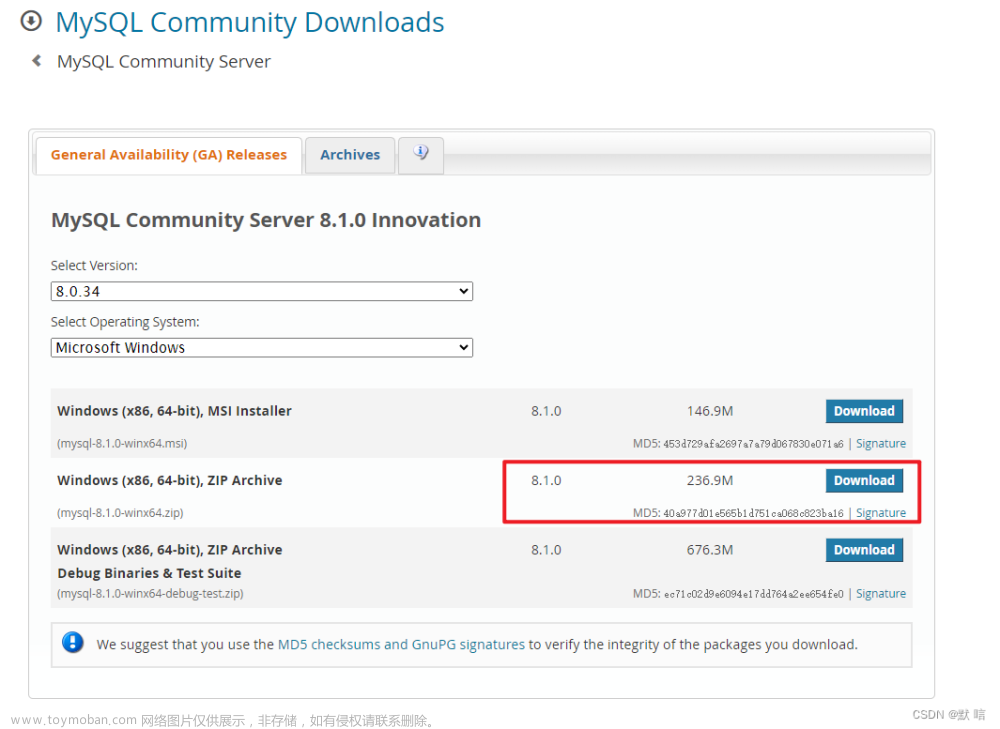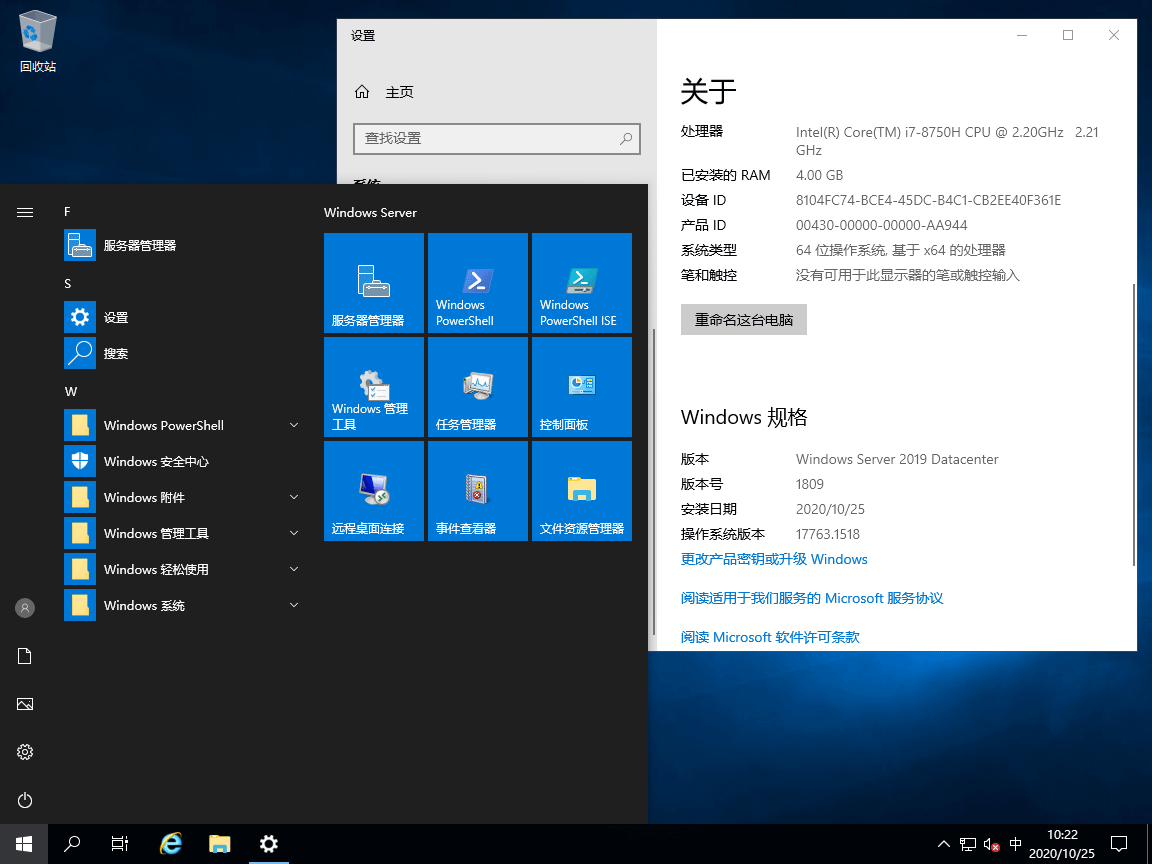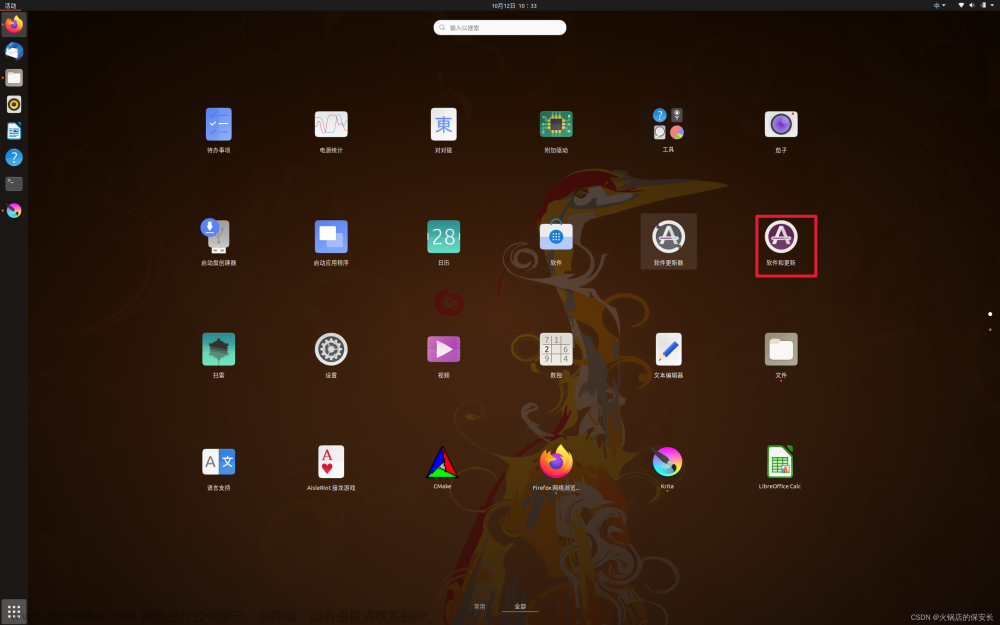前言
Appium 安装提供两2方式:桌面版和命令行版。其中桌面版又分为 Appium GUI 和 Appium Desktop。
建议:使用Appium Desktop
一.Appium GUI
Appium 最先发布的桌面版本,将 Appium 的核心 Server 进行封装提供了图形界面,对初学者比较友好。
目前该项目已经很久没有维护了,针对 Windows 平台最新的版本是
AppiumForWindows_1_4_16_1,里面封装的 Appium server 为1.4.16,
- 针对 Mac 平台最新的版本是
appium-1.5.3,里面封装的 Appium server 为1.5.3。
- 如果要使用较新的 Appium server 显然该项目不满足,所以此版本不推荐。
- 下载地址:https://bitbucket.org/appium/appium.app/downloads/
二.Appium Desktop
Appium GUI 的替代项目,它封装了运行 Appium 服务端的所有依赖,目前该项目持续在维护中。一般 Appium server 更新之后 Appium desktop 也会有对应新版本发布出来。所以强烈建议初学者选择 Appium-desktop,并且安装也非常的容易。
-
下载地址:https://github.com/appium/appium-desktop/releases
-
注:此处安装的是Appium Desktop的
1.3.1版本

三.Appium Server 命令行版本
Appium 的核心就是 Appium Server,使用 node.js 语言实现,所以在安装 Appium Server 命令行版本之前我们需要先安装配置 node.js。Appium 命令行版本安装相较于 Appium 图形化版本要复杂很多,建议初学者先安装桌面版本练习,后续再使用命令行版本。
1.安装node.js
下载地址 https://nodejs.org/en/download/current
- 下载后进行安装,此处选择D盘为安装路径


选择安装路径



- 安装完成,打开 cmd 窗口,输入
node -v 以及 npm -v检测(npm 是 node.js 自带的包管理器)
- 指定npm安装的
全局模块和缓存的路径,如果不指定默认会安装到 C 盘中“C:\Users\用户名\AppData\Roaming\npm”-
在nodejs目录下新建
node_cache和node_global目录
-
在cmd窗口中输入如下命令:
npm config set prefix "D:\nodejs\node_global" npm config set cache "D:\nodejs\node_cache" -
配置node.js环境变量
- 在系统变量中新建
NODE_PATH变量名,变量值为D:\nodejs\node_global\node_modules - 在系统变量
Path中追加%NODE_PATH% - 将用户变量
Path中原来的C:\Users\Administrator\AppData\Roaming\npm修改为D:\nodejs\node_global- 注:
若没有就直接在Path中新建"D:\nodejs\node_global"
- 注:
- 在系统变量中新建
-
2.安装Appium Server
-
设置npm淘宝镜像地址,执行如下命令:
npm config set registry https://registry.npm.taobao.org #如果安装指定版本(比如1.17.1),使用如下方式: npm install appium@1.17.1 -g -
npm通过全局方式安装
Appium Server(默认下载安装最新版本Appium)**npm install appium-doctor -g- 执行appium-doctor,出现如下提示表示Appium环境OK
-
安装
appium-doctor(用来检测appium所需环境依赖,包括node.js、Android SDK、JDK) 文章来源:https://www.toymoban.com/news/detail-721454.html
文章来源:https://www.toymoban.com/news/detail-721454.html -
启动Appium Server 直接在cmd窗口输入“appium”即可启动Appium Server:文章来源地址https://www.toymoban.com/news/detail-721454.html
- 输入
appium -g xxx.log启动并输出日志文件
- 输入
到了这里,关于【Andriod】Appium的不同版本(Appium GUI、Appium Desktop、Appium Server )的安装教程的文章就介绍完了。如果您还想了解更多内容,请在右上角搜索TOY模板网以前的文章或继续浏览下面的相关文章,希望大家以后多多支持TOY模板网!